Apple Watch sú jedny z najznámejších inteligentných hodiniek na svete z niekoľkých dobrých dôvodov. Nielenže môžete hovoriť so svojím osobným asistentom Siri, kontrolovať svoj srdcový rytmus, posielať SMS, volať alebo streamovať svoje obľúbené skladby a sledovať každodenné aktivity a pokrok v cvičení, ale môžete si tiež vychutnať jednu z najlepších funkcií, ktoré tento výkonný gadget ponúka: Vysielačka.
The Aplikácia Walkie-Talkie na hodinkách Apple Watch vám umožňuje konverzovať v reálnom čase s kýmkoľvek v zozname kontaktov vášho iPhone.
Vec, vďaka ktorej táto funkcia vyčnieva z davu, je, že má neobmedzený dosah, čo znamená, že bez ohľadu na to, kde ste vy a váš priateľ ak ste na svete, môžete spolu komunikovať, pokiaľ ste vy aj prijímač pripojení k internetu alebo Wi-Fi siete.
Ak však nie vedieť, ako používať funkciu Apple Watch Walkie-Talkie, už sa o to nemusíte starať, pretože sme vám pomohli.
Nižšie sú uvedené podrobné pokyny, ktoré vám pomôžu nastaviť a pridať priateľov do aplikácie Walkie-Talkie.
Poznámka: Funkcia Walkie-Talkie je dostupná len pre Apple Watch Series 1 a novšie modely s watchOS 5.3 alebo novším. Okrem toho si vy aj váš priateľ musíte na svojom iPhone alebo iPade nastaviť aplikáciu FaceTime zariadenia so systémom iOS 12.4 alebo novším, aby ste mohli vytvárať a prijímať zvuk alebo video FaceTime hovory.
Ako používať Walkie-Talkie na Apple Watch
Či už ste uprostred dôležitého obchodného stretnutia, alebo sa jednoducho snažíte nájsť svojich priateľov vo veľkom davu, môžete použiť aplikáciu Walkie-Talkie na rýchlu interakciu s priateľmi bez toho, aby ste museli volať alebo text. Tu je návod
- Najprv kliknite na okrúhlu žltú ikonu, ako je znázornené na obrázku nižšie, čím spustíte aplikáciu Walkie-Talkie na hodinkách Apple Watch.
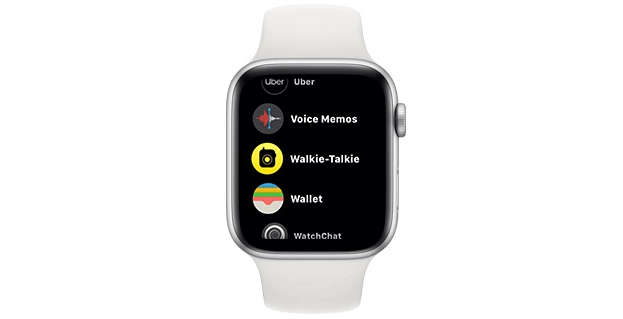
- Teraz klepnite na ikonu plus vedľa položky „Pridať priateľov“ a pošlite pozvánku osobe, s ktorou sa chcete rozprávať.
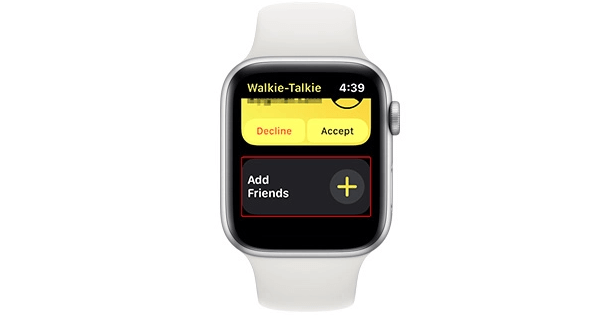
- Keď osoba prijme vaše pozvanie, kontaktná karta tejto osoby sa zmení na žltú, ako je znázornené na obrázku nižšie.
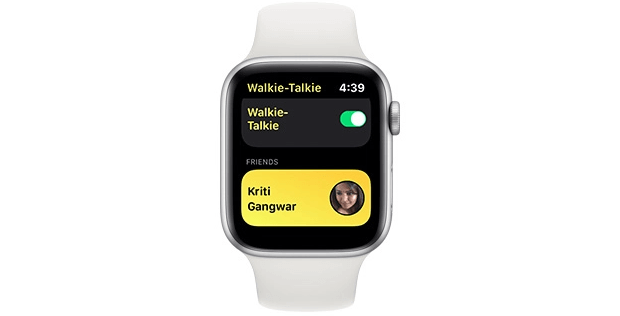
- Teraz kliknite na kontaktnú kartu svojich priateľov a potom stlačte a podržte tlačidlo hovoru, aby ste s nimi mohli okamžite chatovať.
Poznámka: Ak chcete odstrániť osobu zo zoznamu priateľov z vysielačky, stačí potiahnuť prstom doľava na jej kontaktnej karte a potom klepnúť na tlačidlo vymazať (ikona Červeného kríža).
Čítaj viac: Ako používať WhatsApp na Apple Watch
Ako prijať pozvánky do vysielačky
Prijatie pozvania do vysielačky je celkom jednoduché. Všetko, čo musíte urobiť, je otvoriť aplikáciu Walkie-Talkie na hodinkách Apple Watch a klepnúť na tlačidlo „Prijať“, ako je znázornené na obrázku nižšie.
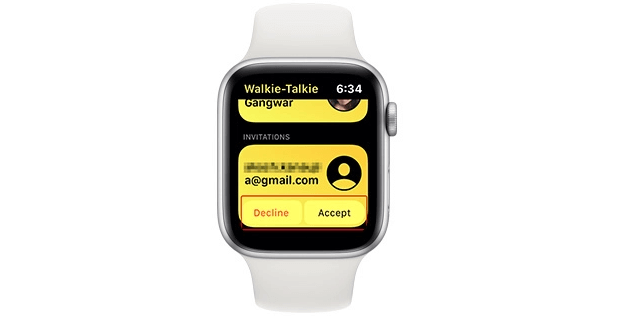
Ako sa s niekým porozprávať cez vysielačku
Ak ste si do aplikácie Walkie-Talkie pridali priateľa, postupujte podľa jednoduchých krokov nižšie a spojte sa s ním iba niekoľkými ťuknutiami prsta.
- Najprv klepnite na žltú kartu kontaktu osoby, s ktorou chcete začať konverzáciu.
- Potom stlačte a podržte tlačidlo hovoru a potom sa začnite rozprávať so svojím priateľom.
- Ak váš priateľ nosí hodinky Apple Watch a má zapnutú vysielačku, okamžite vás bude počuť hovoriť. Hlasitosť chatu môžete ovládať aj stlačením alebo otáčaním tlačidla Digital Crown.
Čítaj viac: Apple Watch Series 6 môžu získať Touch ID a podporu sledovania spánku
To je všetko priatelia! Dúfame, že vám tento článok pomohol používať vysielačku na hodinkách Apple Watch. Osobne mám rád rozhovory s priateľmi cez aplikáciu Walkie-Talkie na mojom počítači Apple Watch Series 5. Takže, ak ste to ešte nevyskúšali, povedal by som, že prichádzate o veľmi vzrušujúcu formu komunikácie.
Ak však stále máte problémy s pridávaním priateľov alebo odosielaním a prijímaním pozvánok na vysielačku, dajte nám vedieť v sekcii komentárov nižšie. Radi vám pomôžeme vyriešiť niektoré alebo všetky.
Kredit za obrázok:Beebom